Реклама
Заборавите меније, дугмад и збуњујуће пречице на тастатури. Покушајте да превучете и отпустите за бржи ток посла.
Без обзира на рачунар и оперативни систем који користите, превлачење и испуштање је погодан начин за премештање података 9 брзих начина за дељење датотека и фасцикли са Мац-аДоста вам је превлачења датотека у поруке е-поште кад год желите нешто да поделите? Можда постоји бољи начин. Опширније од тачке А до тачке Б. Многе апликације користе предности овог механизма прилагођеног кориснику да би вам рачунарство учинило бржим. Данас бисмо желели да вас кориснике Мац-а упознамо са четири такве апликације.
1. Иоинк (6,99 УСД, 15-дневна бесплатна пробна верзија)
Превлачење и испуштање је једноставан начин за пренос датотека већину времена. Међутим, осећате се незгодно ако морате да се крећете кроз лавиринт апликација, фасцикли или прозора да бисте испустили датотеке на право одредиште. Иоинк решава овај проблем тако што вам даје привремену област за складиштење ваших датотека.
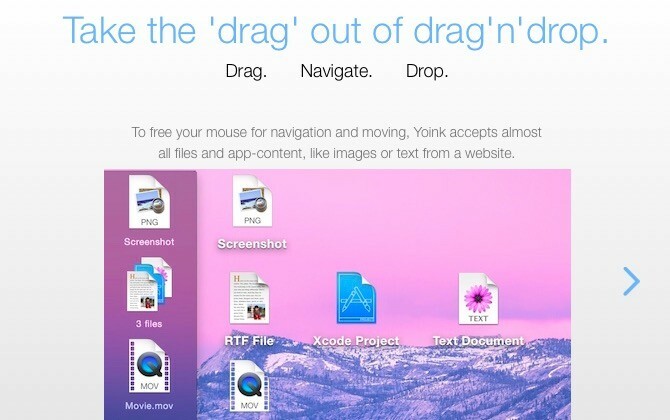
Када је Иоинк инсталиран, прво превлачите датотеке у његову зону испуштања и пуштате миша. Затим идете до тачног одредишта, а затим отпустите датотеке тамо тако што ћете их превући из Иоинк-а. Није потребан смртоносни стисак миша или очајнички маневри на ивици додирне табле!
Иоинк се аутоматски појављује када превучете датотеку. Његов прозор је усидрен на леву ивицу екрана. Можете да прилагодите величину и положај прозора из менија скривеног иза мале иконе зупчаника у прозору апликације. Скочите до Иоинк-а Преференцес одељак за неколико додатних подешавања.

Такође можете прегледати датотеке директно из Иоинк-а. Пређите курсором преко било које датотеке коју сте превукли у прозор апликације и требало би да видите да се појави икона Куицк Лоок. Испод ове иконе ћете пронаћи икону „закључавање“ на коју можете да кликнете ако желите да заштитите референцу датотеке у прозору Иоинк од брисања. Наравно, можете избрисати саму датотеку из Финдер-а.
Да ли тражите апликацију која подржава више радњи него само пренос датотека? Прескочи Иоинк и иди са Дропзоне ($10). Наша рецензија Дропзоне 3 Дропзоне 3 Турбо пуни ваш Мац помоћу Драг & Дроп акцијаМожете губити време стављајући своје датотеке и фасцикле на традиционалан начин, или бисте могли да уштедите време и урадите све директно са траке менија користећи Дропзоне. Опширније ће вам рећи шта треба да знате о овој напредној апликацији за превлачење и испуштање.
Да ли сте знали да Амазон има десктоп апликацију која вам то омогућава шаљите е-књиге, документе и чланке у своју Киндле апликацију Како послати е-књиге, документе и чланке у Киндле апликацију или еРеадерКиндле олакшава куповину и читање е-књига са Амазона. Али шта ако желите да читате сопствене е-књиге, документе или чланке на свом Киндле-у? Амазонов Сенд-то-Киндле покрива вас. Опширније или читач? нисам. Да јесам, не бих се замарао УСБ кабловима, Амазоновим подешавањима за слање на е-пошту и тако даље. Како се испоставило, апликација Сенд то Киндле је много једноставнији начин за пренос локалних докумената са вашег Мац-а на ваш Киндле.
Једном када инсталирате апликацију, све што треба да урадите је да превучете и испустите документе на иконицу апликације. Апликација се затим брине о томе да их испоручи на ваш Киндле.
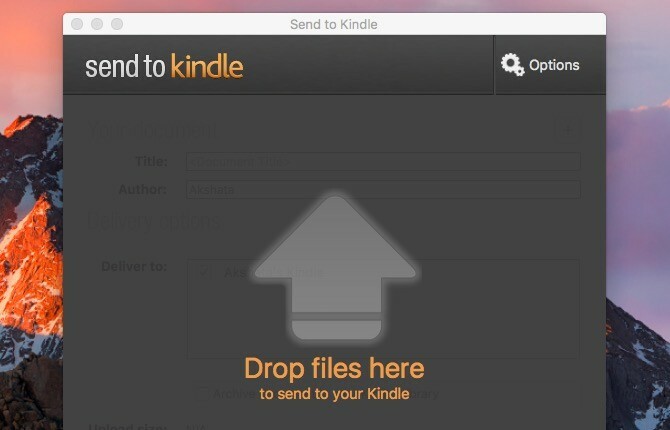
Наравно, мораћете да повежете свој Киндле са интернетом да би се пренети документи појавили. Ако се не појаве аутоматски, синхронизација вашег Киндлеа би требало да реши тај проблем.
Ако желите да Амазон конвертује ПДФ-ове у Киндле формат пре него што их испоручи, ово можете да наведете под Опције > Опште > Конверзија. Наћи ћете Опције дугме у горњем десном углу када отворите апликацију Сенд то Киндле.
Апликација додаје а Пошаљи на Киндле опција за датотеке у Финдер-у. Моћи ћете да је изаберете из контекстног менија датотеке или менија десним кликом, мада ћете понекад морати да погледате испод Услуге опција у менију.
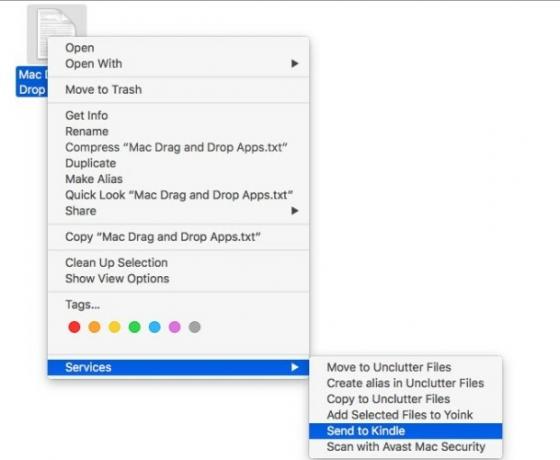
Такође ћете пронаћи Пошаљи на Киндле опција у Принт дијалог унутар Мац апликација. Ово је сјајно ако желите да пошаљете једнократне чланке са веба директно на Киндле без мучења са алаткама треће стране. Такође можете да одштампате гомилу чланака, а затим да их пошаљете на Киндле на велико помоћу апликације.
Имајте на уму да се штампани чланак испоручује такав какав јесте, тј. долази са свим неважним садржајем (попут огласа) који је присутан на веб страници. Није велика ствар када имате при руци боокмарклет да би странице биле погодне за штампање 3 једноставна обележивача за штампање веб страница лепог изгледа без цраплетаШтампање информација са веба је често изазов јер су веб странице обложене бочним тракама, сликама, рекламама и другим елементима који се не могу штампати. Оно што чини да веб локација изгледа фантастично је прави напор приликом штампања, јер све... Опширније .
3. Унцлуттер (5,99 УСД, 10-дневна бесплатна пробна верзија)
Унцлуттер је био дивно изненађење за мене. Даје вам скривени простор за складиштење на радној површини за најчешће коришћене податке — белешке, датотеке и уносе у међуспремник. Једноставан је и добро изведен за покретање.
Да бисте приказали Унцлуттер, померите курсор на врх екрана и померите се надоле помоћу миша или додирне табле. Ево дела који ми се највише свиђа — одељак за складиштење се спушта као завеса и можете му променити величину тако да покрије скоро цео екран. Ово ме подсећа на једну моју омиљене Линук апликације Линук благо: 11 узвишених изворних Линук апликација које ће вас натерати да променитеЗашто би требало да користите Линук? Да користите неке од најбољих апликација направљених за било коју платформу. Ако ми не верујете, ево листе одличних Линук апликација. Опширније , Гуаке, што је падајући командни ред.
Апликација вам даје три панела које можете померати и мењати величину. Слободно превуците и отпустите све три врсте података у различите апликације и у/између панела апликација. Такође можете да означите уносе у међуспремнику звездицом, користите прилагођене фасцикле за чување датотека и белешки, па чак и да претражујете цео текст својих белешки.
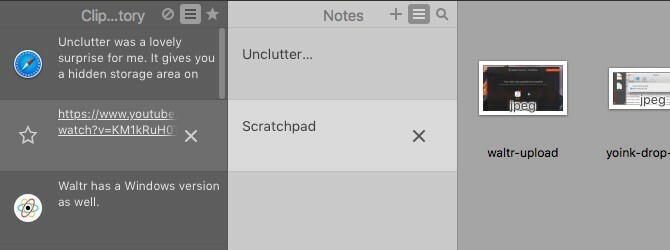
Белешка — Датотеке које спустите у таблу Унцлуттер датотека нестају са своје оригиналне локације и праве се резервне копије на подразумеваној локацији коју сте навели за Унцлуттер датотеке.
Бринете се да ће осетљиви подаци бити видљиви у међуспремнику? Унцлуттер вам омогућава да га сакријете и спречите да се копира на диск. Подешавање за ово ћете пронаћи испод Унцлуттер Преференцес > Цлипбоард.
Табла за белешке не може да замени потпуну апликацију за бележење као што је Еверноте или Аппле Нотес. За већину корисника у сваком случају. За некога ко више воли а голи приступ писању белешки 8 свакодневних ствари које можете пратити помоћу текстуалних датотекаЧување података у текстуалним датотекама је пречица до једноставнијег тока посла. Хајде да користимо скромну текстуалну датотеку да пратимо свакодневне податке помоћу ових савета и побољшамо нашу продуктивност. Опширније као и ја, табла Нотес је близу савршеног.
Унцлуттер ће вероватно заменити Симпленоте-компатибилна апликација за бележење заснована на контролној табли ДасхНоте За мене. Могу да га користим да састављам имејлове, правим листе обавеза и чувам исечке информација као што су УРЛ адресе, књиге/блогови за тражење на Гоогле-у и тако даље.
Са активним Унцлуттером, такође планирам да га пустим Флицут, апликација за управљање клипбордом заснована на траци менија коју користим већ годину дана.
Ако вам је потребан брзи обилазак Унцлуттер-а, можете му приступити у било ком тренутку кликом на Брзо позивање… из менија скривеног иза иконе на траци менија апликације.
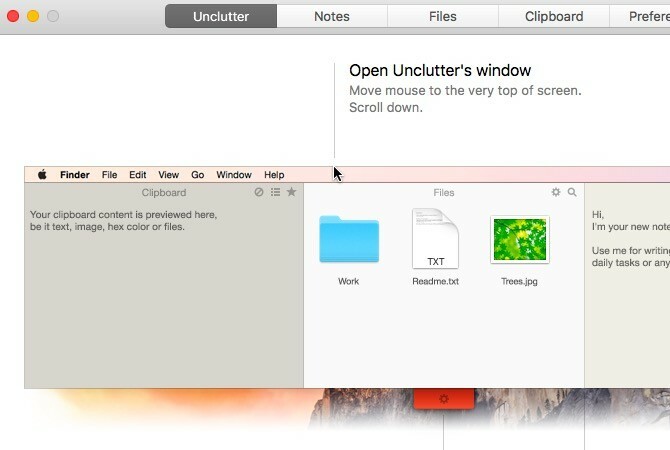
4. Валтр (29,95 УСД, 14-дневна бесплатна пробна верзија)
Ако сте фрустрирани са иТунес Синц-ом, Валтр би се могао показати као спас који сте тражили. Његов паметни механизам за пренос чини аудио и видео датотеке иОС компатибилним и копира их директно у медијске фасцикле на вашем иОС уређају. То значи да можете да репродукујете те датотеке користећи стандардне апликације за медијски плејер које Аппле нуди.
Сматрао сам да је процес преноса датотека заиста гладак и без муке. Прикључујете свој иОС уређај помоћу УСБ кабла, покрећете Валтр и превлачите и отпуштате медијске датотеке на њега. То је то. Уверите се да сте затворили иТунес пре него што користите Валтр.
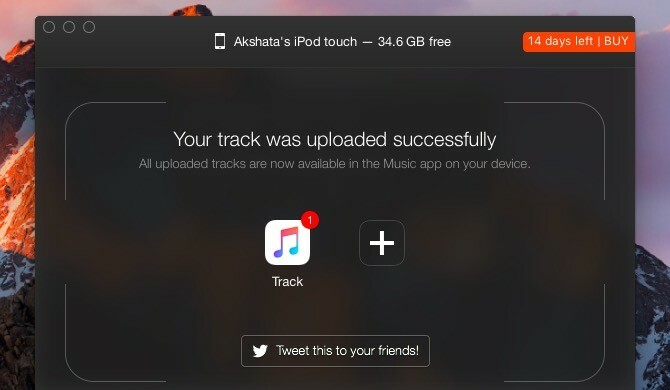
Апликација подржава широк спектар формата датотека укључујући МП3, МП4, ФЛАЦ, АВИ и МКВ. Има и верзију за Виндовс.
Да, са 29,95 долара, Валтр је скупа понуда. Али хеј, све што вам даје мало предаха од неког од ваших иТунес љубимаца вреди платити, зар не? Или бар вреди пробне вожње?
Проверити нит Продуцт Хунт за Валтр и Валтр-ову страницу са честим питањима да бисте разјаснили све сумње које имате у вези са тим шта Валтр ради, а шта не.
Превуците, испустите, поновите
Коришћење опција менија у оквиру апликација је довољно једноставно, али није тако згодно или брзо као коришћење пречица на тастатури и акција превлачења и отпуштања. Зато се чини да су апликације направљене на основу овог другог веома тражене.
Да ли знате за неке друге занимљиве Мац апликације које се ослањају на превуци и испусти ток посла? Реците нам све о њима у коментарима!
Аксхата је обучавао ручно тестирање, анимацију и УКС дизајн пре него што се фокусирао на технологију и писање. Ово је спојило две њене омиљене активности — давање смисла за системе и поједностављивање жаргона. На МакеУсеОф-у, Аксхата пише о томе како најбоље искористити своје Аппле уређаје.


